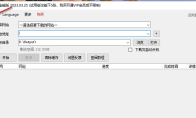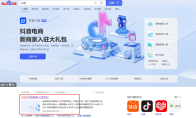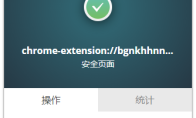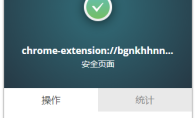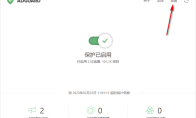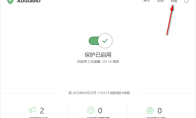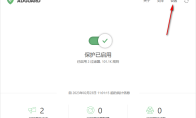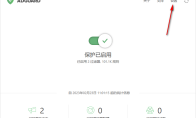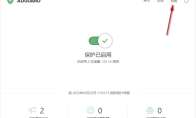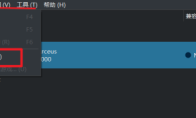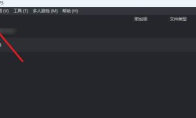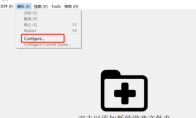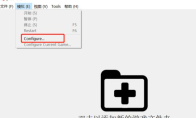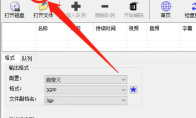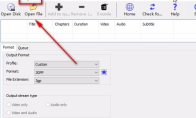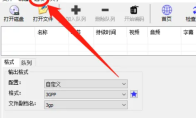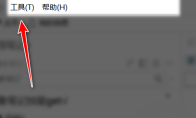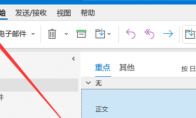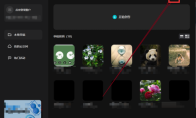84.55MB / 2025-09-30
啄木鸟下载器软件中,是可以直接更改文件保存目录的。不知道在哪里修改的小伙伴,本文为大家带来详细的介绍,不清楚的小伙伴快一起来看看吧!啄木鸟下载器怎么更改文件保存目录1、双击打开软件,点击左侧栏中的"下载"选项,接着找到右侧中的"保存目录"。 2、点击"保存目录"右侧中的"浏览"按钮。 3、然后在弹出的窗口中选择一个合适的保存位置,点击"确定"就可以了。
啄木鸟下载器如何自动选取全部子集下载,你知道吗?本文为大家带来关于自动选取全部子集下载的详细操作步骤,想了解的小伙伴快一起来看看吧!啄木鸟下载器如何自动选取全部子集下载1、双击打开软件,点击上方菜单栏中的"选项"。 2、接着点击下方选项列表中的"系统选项"。 3、在打开的窗口界面中,点击上方中的"采集内容"选项卡。 4、然后找到其中的"自动选取全部子集下载",将其小方框勾选上。 5、最后点击下方中的"保存"按钮就可以了。
抖店是是一款专业的电商平台,很多小伙伴对于网页版登录入口在哪里,还不是很清楚。本文为大家带来详细的介绍,想了解的小伙伴快一起来看看吧!抖店网页版登录入口1、直接用浏览器打开抖店网页版或者在浏览器中搜索"抖店",点击"官网"进入。 2、进入官网后,进行注册登录。这里给出了四种入驻方式。 手机号码入驻:直接输入手机号和验证码进行入驻 抖音入驻:使用抖音APP扫码或者手机验证码入驻 头条入驻:使用头条APP扫码、手机验证码或者使用头条账号密码进行入驻 火山入驻:使用抖音火山APP扫码或者手机验证码入驻 3、已有抖店账号的话,点击"立即登录"。 4、然后使用抖店APP扫码登录就可以了。
Adguard软件是可以帮助我们轻松拦截广告的工具,我们可以直接设置白名单,但是还有很多小伙伴不知道在哪里设置。本文为大家带来详细的介绍,快一起来看看吧!Adguard怎么设置白名单1、双击打开软件,点击右上角的齿轮"设置"图标。 2、在打开的窗口界面中,点击左侧栏中的"白名单"选项。 3、然后在右侧中输入想要加入的网站地址,软件会自动进行保存。 4、也可以点击左下角的"导入"按钮,从外部导入存储的数据。
Adguard是一款非常专业的广告拦截的工具,很多小伙伴对于如何自定义过滤规则,还不是很了解。本文为大家带来详细的介绍,不清楚的小伙伴快一起来看看吧!Adguard怎么自定义过滤规则1、双击打开软件,点击右上角的齿轮"设置"图标。 2、在打开的窗口界面中,点击左侧栏中的"用户过滤器"选项。 3、然后在右侧框中直接输入过滤规则。 4、或者也可以点击左下角的"导入"按钮,从外部导入存储的数据。
Adguard是一款非常不做的拦截工具,我们可以直接开启家长控制模式。本文为大家带来详细的介绍,不清楚的小伙伴快一起来看看吧!AdGuard如何开启家长控制模式1、双击打开软件,点击右上角的"设置"选项。 2、在打开的窗口界面中,点击左侧栏中的"家长控制"选项。 3、然后找到右侧中的"家长控制",最后将其开关按钮打开就可以了。
AdGuard如何设置家长控制模式,还有很多小伙伴不是很清楚。本文为大家带来详细的介绍,不清楚的小伙伴快一起来看看吧!AdGuard如何设置家长控制模式1、双击打开软件,点击右上角的"设置"选项。 2、在打开的窗口界面中,点击左侧栏中的"家长控制"选项。 3、接着找到右侧中的"家长控制",将其开关按钮打开,并设置一个合适的安全等级的儿童年龄范围。 4、然后将"安全搜索"小方框勾选上,并点击"管理黑名单"。 5、在弹出的窗口中,点击"添加网站"按钮。添加到黑名单中的网站,孩子是无法看的。 6、然后将自己想要添加到黑名单中的网址添加进来,点击"保存"。 7、再将"阻止下载可执行文件"小方框勾选上,点击"管理密码"按钮,进行设置密码,这样就可以防止其他人打开该软件。 8、最后在窗口中设置一个合适的密码,随后点击"保存
Adguard是一款专业的广告拦截的工具,这里为大家带来关于Adguard如何设置中文的详细操作步骤,想了解的小伙伴快一起来看看吧!Adguard如何设置中文1、双击打开软件,点击右上角的"设置"选项。 2、在打开的窗口界面中,点击左侧栏中的"常规设置"选项。 3、然后找到右侧中的"语言",点击选项框的下拉按钮,将其选择为"中文"就可以了。
Adguard是一款专业好用的拦截工具,这里为大家带来关于设置随系统启动的详细教程分享,想了解的小伙伴快一起来看看吧!Adguard怎么设置随系统启动1、双击打开软件,点击右上角的"设置"选项。 2、在打开的窗口界面中,点击左侧栏中的"常规设置"选项。 3、然后找到右侧中的"Adguard随系统启动",将其小方框勾选上就可以了。
还有很多小伙伴对于Adguard怎么设置自动静默更新,还不是很清楚。本文为大家带来详细的步骤分享,想了解的小伙伴快一起来看看吧!Adguard怎么设置自动静默更新1、双击打开软件,点击右上角的"设置"选项。 2、在打开的窗口界面中,点击左侧栏中的"常规设置"选项。 3、然后找到右侧中的"自动静默更新",将其小方框勾选上就可以了。
yuzu模拟器是很多用户币别的模拟器工具快一些小伙伴对于如何设置手柄按键,还不是很清楚。本文为大家带来关于设置手柄按键的详细步骤分享,快一起来看看吧!yuzu模拟器如何设置手柄按键1、双击打开软件,点击上方菜单栏中的"模拟",接着点击下方选项列表中的"设置"。 2、在打开的窗口界面中,点击左侧栏中的"控制"选项。 3、然后找到右侧中的"输入设备",选择"XBOX ONE",并设置合适的手柄按键。 4、最后点击右下角的"OK"就可以了。
yuzu模拟器软件是很多用户必备的工具之一,一些玩家对于如何设置输出设备,还不是很了解,本文为大家带来详细的介绍,不清楚的小伙伴快一起来看看吧!yuzu模拟器如何设置输出设备1、双击打开软件,点击上方菜单栏中的"模拟"。 2、接着点击下方选项列表中的"设置"。 3、在打开的窗口界面中,点击左侧栏中的"声音"选项,然后找到右侧中的"输出设备"。 4、最后点击选项框的下拉按钮,在给出的列表中选择合适的输出设备选项就可以了。
yuzu模拟器软件是一款开源模拟器工具,很多小伙伴对于如何设置中文,还不是很清楚。本文为大家带来详细的教程分享,想了解的小伙伴快一起来看看吧!yuzu模拟器怎么设置中文1、双击打开软件,点击上方菜单栏中的"模拟"选项,接着点击下方选项列表中的"configure"。 2、在打开的窗口界面中,点击左侧栏中的"系统"选项,然后找到右侧中的"语言",点击选项框的下拉按钮,在下方给出的选项列表中选择"简体中文"。
yuzu模拟器是一款非常专业的游戏模拟器工具,不少用户想要设置更流畅,但是不知道如何操作。本文为大家带来详细的介绍,想了解的小伙伴快一起来看看吧!Yuzu模拟器怎么设置才更流畅1、双击打开软件,点击上方菜单栏中的"模拟"选项,接着点击下方选项列表中的"configure"。 2、在打开的窗口界面中,点击左侧栏中的"系统"选项,然后找到右侧中的"语言",点击选项框的下拉按钮,在下方给出的选项列表中选择"简体中文"。 3、点击左侧栏中的"图形"选项,然后找到右侧中的"API",是N卡的小伙伴不用改动,A卡比较好的小伙伴可以选择使用Vulkan,如果A卡是集显或是性能不太好的选择"OpenGL"。 4、最后点击上方中的"高级选项",将"精度"改为"normal"下面的四个选项中,中间的两个选项不要勾选(都是实验性的功
XMedia Recode如何设置开启使用多进程音频分析,你知道吗?本文为大家带来详细的设置步骤分享,不清楚的小伙伴快一起来看看吧!XMedia Recode如何设置开启使用多进程音频分析1、双击打开软件,点击上方菜单栏中的"选项"。 2、接着点击下方选项列表中的"首选项设置"。 3、在打开的窗口界面中,点击左侧栏中的"音频分析"选项。 4、然后找到右侧中的"使用多进程音频分析",将其小方框勾选上。 5、最后点击"确定"保存就可以了。
XMedia Recode是软件中,很多小伙伴对于如何设置中文,还不是很了解。本文为大家带来详细的介绍,不清楚的小伙伴快一起来看看吧!XMedia Recode怎么设置中文1、双击打开软件,点击上方菜单栏中的"Options"。 2、接着点击下方选项列表中的"Preferences"。 3、在打开的窗口界面中,点击左侧栏中的"Language"。 4、然后找到右侧中的"简体中文"点击。 5、最后点击下方中的"OK"就可以了。
XMedia Recode是一款专业好用的视频格式转换的工具,我们可以根据自己的需求,去设置自动检查更新的功能。这里为大家带来详细的介绍,想了解的小伙伴快一起来看看吧!XMedia Recode怎么设置自动检查更新1、双击打开软件,点击上方菜单栏中的"选项"。 2、接着点击下方选项列表中的"首选项设置"。 3、在打开的窗口界面中,点击左侧栏中的"常规"选项。 4、然后找到右侧中的"自动检查更新",将其小方框勾选上。 5、最后点击下方中的"确定"即可。
印象笔记是一款专业的笔记工具,很多小伙伴开启了自动检查更新的功能。这里为大家带来关闭的方法步骤,想了解的小伙伴快一起来看看吧!印象笔记如何关闭自动检查更新1、双击打开软件,点击上方菜单栏中的"工具"选项。 2、接着点击下方列表中的"选项"。 3、在打开的窗口界面中,点击左侧栏中的"通用"选项。 4、然后找到右侧中的"自动检查更新",将其小方框取消勾选就可以了。
Outlook邮箱是一款专业好用的邮箱工具,一些小伙伴对于如何关闭实时预览功能,还不是很了解。这里为大家带来关于关闭实时预览功能的详细介绍,快一起来看看吧!outlook怎么关闭实时预览1、双击打开软件,点击左上角的"文件"。2、接着点击新界面左侧栏中的"选项"。3、在打开的窗口界面中,点击左侧栏中的"常规"选项,然后找到右侧中的"启用实时预览",将其小方框取消勾选就可以了。
剪映是一款专业的视频剪辑的工具,一些小伙伴还不知道如何使用剪映的时候,打开环境监测功能。本文为大家带来详细的步骤分享,想了解的小伙伴快一起来看看吧!剪映电脑版怎么打开环境监测功能1、双击打开软件,点击右上角的齿轮"设置"图标。 2、接着点击下方选项列表中的"使用环境检测"。 3、然后在打开的窗口中等待显示检测结果,最后点击"确定"按钮即可。
55.30MB
2025-12-05
32.85MB
2025-12-05
4.41MB
2025-12-05
145.83MB
2025-12-05
186.33MB
2025-12-05
23.51MB
2025-12-05
84.55MB / 2025-09-30
248.80MB / 2025-07-09
2.79MB / 2025-10-16
63.90MB / 2025-11-06
1.90MB / 2025-09-07
210.99MB / 2025-06-09
374.16MB / 2025-10-26
京ICP备14006952号-1 京B2-20201630 京网文(2019)3652-335号 沪公网安备 31011202006753号违法和不良信息举报/未成年人举报:legal@3dmgame.com
CopyRight©2003-2018 违法和不良信息举报(021-54473036) All Right Reserved